Conferidor de resultados da Lotofácil
Neste artigo vamos aprender duas forma de conferir o resultado da lotof´ácil pelo Excel.
Primeiramente é utilizando duas fórmulas separadas "cont.se" e "soma" e em seguida utilizaremos as mesmas fórmulas porém em conjunto.
Vamos então começar buscando o resultado do jogo desejado no site oficial da caixa https://loterias.caixa.gov.br/Paginas/Lotofacil.aspx
Neste site você pode simplesmente selecionar os números e copiar (Ctrl+C) ou botão direito do mouse e clicar em copiar, dessa forma evita erros de digitação.
A tela abaixo é como está disponibilizado no site:
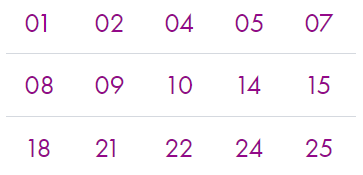
Após copiar abra o excel, selecione a célula onde deseja colocar o resultado e pressione Ctrl + V, ou colar pelo botão direito do mouse.
Agora na coluna ao lado digite seu jogo conforme exemplo abaixo:
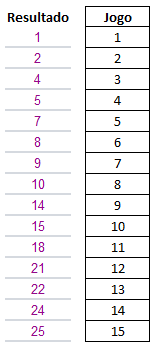
Na sequência vamos inserir na outra coluna ao lado a fórmula "=CONT.SE($C$8:$C$22;E8)" onde:
- $C$8:$C$22 - intervalo do resultado
- E8 - seu jogo
Veja como fica:
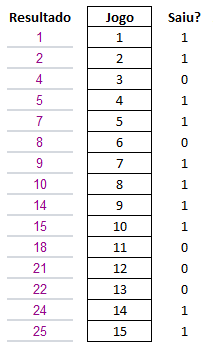
Finalmente só basta contar a terceira coluna que você terá a quantidade de acertos usando a fórmula "=SOMA(G8:G22)" onde:
- G8:G22 - intervalo do seu jogo
Em seguida vamos mostrar como juntar as duas fórmulas em apenas uma.
Para fazer isso vamos digitar a seguinte fórmula "=SOMA(CONT.SE(C8:C22;E8:E22))" onde:
- C8:C22 - Intervalo do resultado
- E8:E22 - Intervalo do seu jogo
Assim que digitar a fórmula pressione Ctrl + Shift + Enter para tornar a fórmula matricial, dessa forma você já terá o resultado esperado.
Para certificar que a fórmula ficou certo verifique se na fórmula ficou entre chaves conforme figura abaixo:

Conferidor de resultados da Lotofácil
Gostou do conteúdo? Ele foi útil?
Se ainda ficou com alguma dúvida entre em contato conosco pelo email contato@exceleaccess.com.
Quer receber várias dicas no seu seu email?
Cadastre seu email aqui para receber várias dicas como essa por email.
Obrigado pela visita!
www.exceleaccess.com
contato@exceleaccess.com
www.exceleaccess.com
www.exceleaccess.com
www.exceleaccess.com

